
SNSでメッセージを送信するのに文字だけを使うのは面白くないでしょう。
送信したい文字をGIFアニメに変換して動かせましょう!
ここでは文字が動くまたは流れるGIFアニメーションを作成する超簡単な方法をご紹介します。お気軽にチェックしてみてください。
誰もがパソコンに入れてあるExcelとWordを使って文字を書いて画像化し、それからGIF作成ソフトを使って文字の画像をGIFアニメに変換する、という流れになります。下記にて各ツールの使い方を詳しく説明します。
①新規のMicrosoft Excelワークシートを作成します。
②複数のセルを選択した状態で「ホーム」「セルを結合して中央揃え」をクリックしてキャンバスのようなものを作ります。
③キャンバスに好きな背景色を追加します。
④キャンバスに文字を一つ入力し、必要に応じてそのサイズやフォント、色などを設定します。
⑤キャンバス、つまり結合されたセルををコピーします。
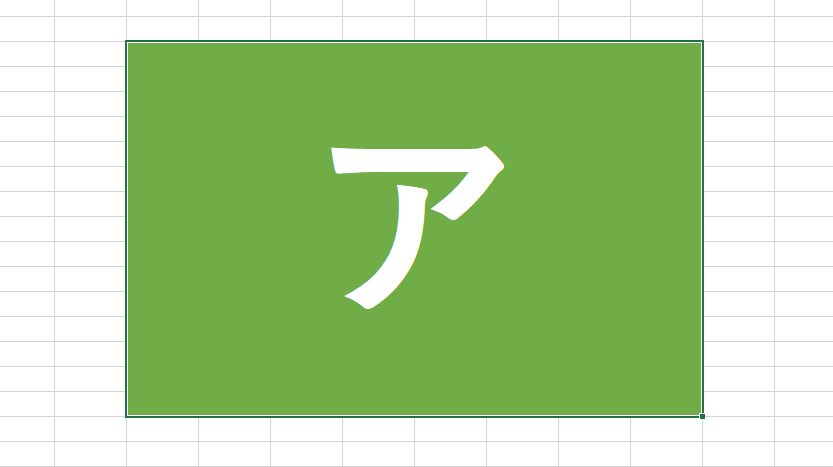
①新規のMicrosoft Word文書を作成します。
②マウスを右クリックし、「貼り付けのオプション」の「図」を選択すれば、Excelからコピーしたセルを画像としてWordに貼り付けることができます。これで、デザインした文字を画像に変換することができます。
③文字の画像を選択した状態でマウスを右クリックし、「図として保存」を選択しますと、文字の画像をファイルに保存できます。
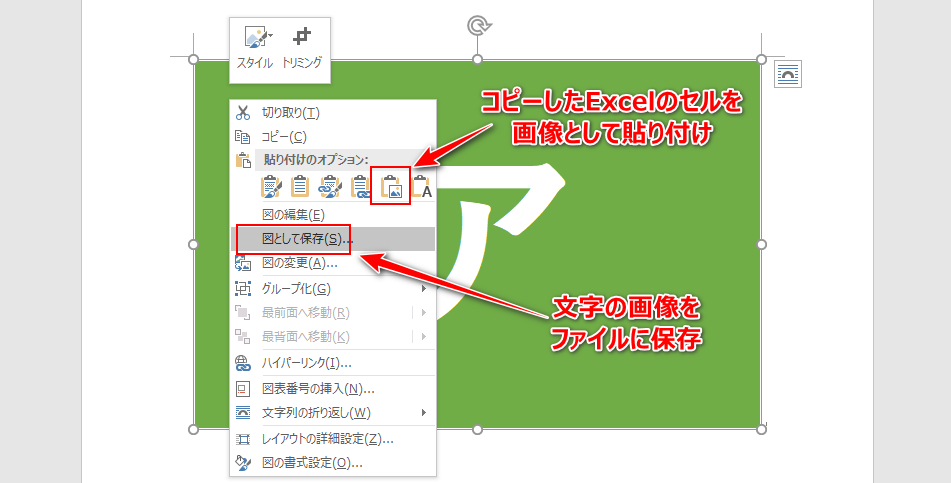
上記のプロセスを経て、一つの文字を画像化することができます。
文字が流れるGIFアニメーションを作成するには、他の文字も上記の流れに従って一つ一つファイル化すればいいです。
動く文字のGIFを作成するには、一つの文字ではなく、送信したいメッセージの文字全部をキャンバスに書き、一枚の画像に変換します。それから、文字の色やサイズなどのスタイルを変更し、また画像化します。これで、違うスタイルの文字画像を複数枚獲得します。
流れる文字、動く文字の画像を獲得したら、次に画像を繋げてGIFアニメを作成します。
WonderFox HD Video Converter Factory ProはWindowsパソコンで使えるGIF作成ソフトです。画像ファイルを繋げてGIFアニメーションに変換できるだけでなく、動画のシーンを切り取ってGIFに変換することも可能です。GIFのサイズや品質、滞留時間などは自由に設定できます。必要あれば、YouTubeなどから動画をダウンロードしてGIFに変換したり、パソコンの画面をキャプチャしてGIFに変換したりすることもできます。
次にWonderFox HD Video Converter Factory Proを利用して文字の画像をGIFにつなげる手順を説明します。ご興味あれば、下のボタンをクリックしてソフトをインストールし、無料で使ってみましょう。
①ソフトを実行し、マウスを「GIF作成」の上に移動して、「画像をGIFに変更」を選択します。
②「画像を追加」ボタンをクリックし、先作成した文字画像を選択してソフトに追加します。
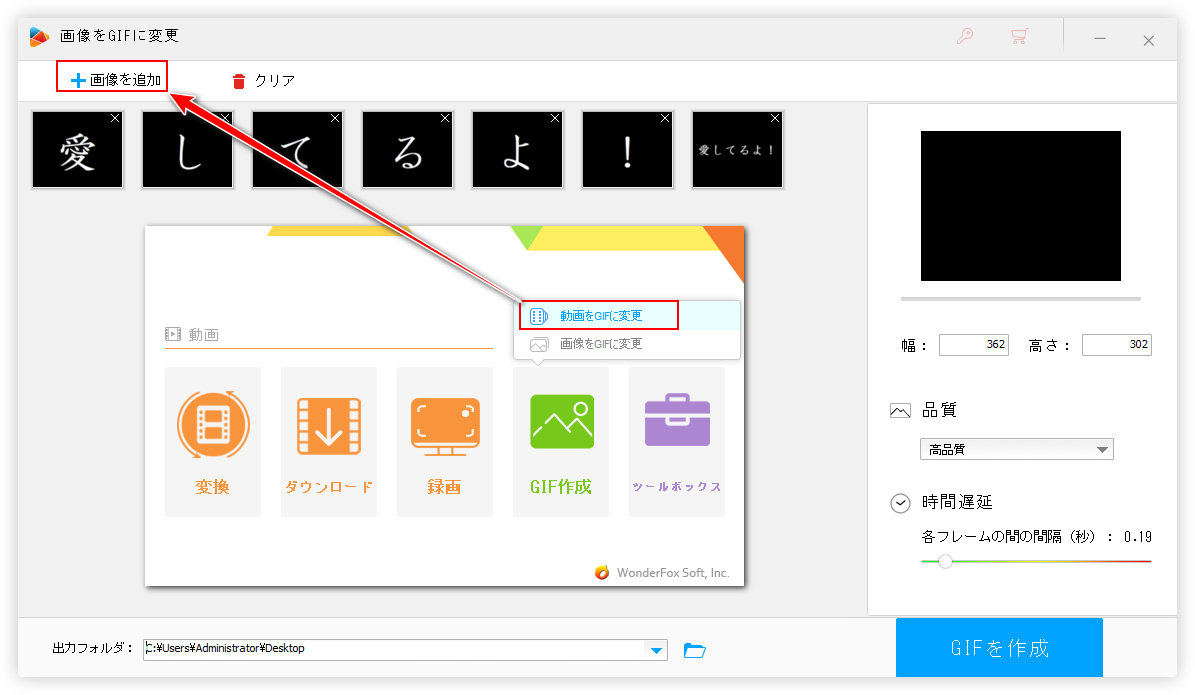
③右側のサムネイルをクリックしてGIFのプレビューを確認できます。それをチェックしながら、適切な「時間遅延」を設定します。また、必要あれば、出力のサイズや品質も調整可能です。
④画面下中央の「▼」アイコンをクリックしてGIFの出力先を設定してから、「GIFを作成」ボタンをクリックし、文字が動く・流れるアニメーションを作成します。
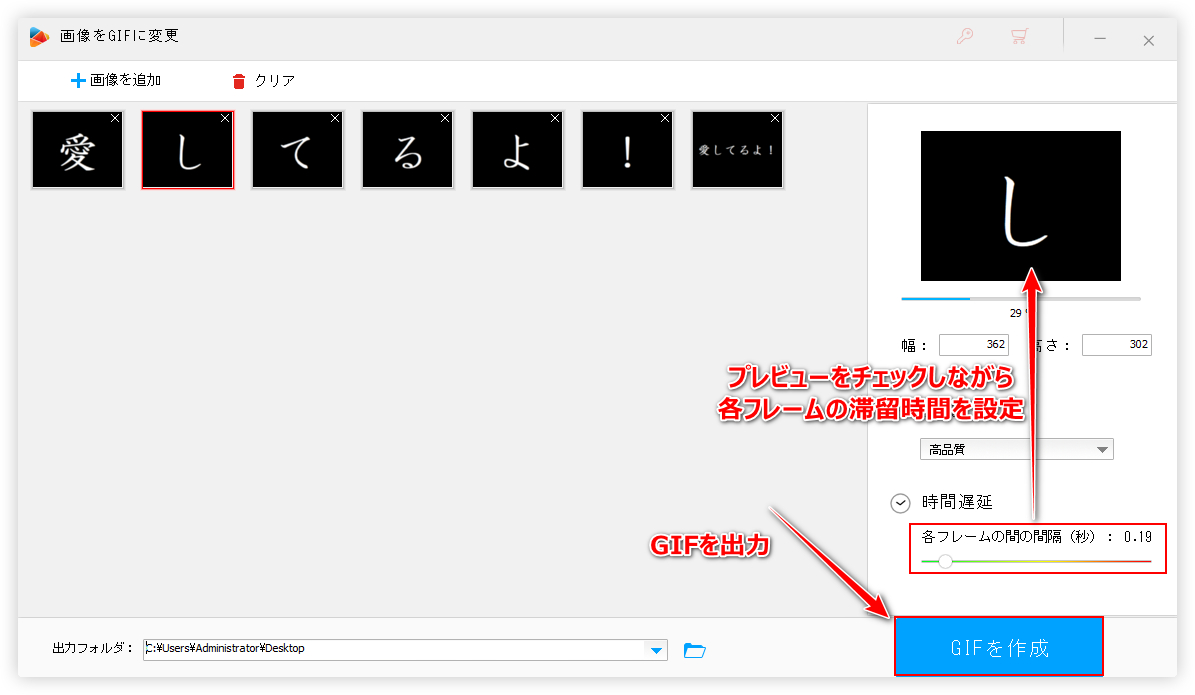
出力のGIFは下記になります。ご参考ください。左は絵文字のサイズを変更してGIFにしたもので、右は「笑おう!」の文字を一つ一つ流すGIFです。
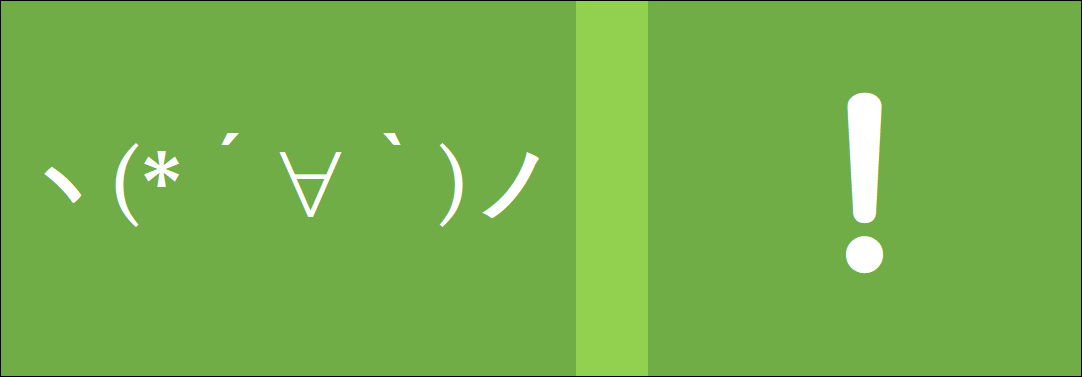
インターネット上には文字が動くまたは流れるGIFを作成できるサイトはたくさんありますが、その多くは広告が掲載されており、安全性を心配する方にはおすすめしません。
GIFは画像でありながら動けるとの特徴によって、より人目を引くことができますし、より直感的にメッセージを伝えられます。また、Xのような文字数に制限があるSNSもGIFがその魅力を示せる舞台です。さらに、動画に比べて、GIFアニメはサイズが小さいですし、デバイスに依存することなく、スマホやパソコンなどで直接開けます。
Excelでセルを結合せず、一つのセルに文字を書き、画像化したら、その文字を右または左のセルに移動し、また画像化します。このように位置が違う画像を複数枚作ってGIFに変換すれば、文字が横に流れるGIFアニメーションを作成できます。
今回の記事ではExcelとWord及びGIF作成ソフトWonderFox HD Video Converter Factory Proを利用して、文字が動くまたは流れるGIFアニメーションを作成する方法を紹介させて頂きました。最後まで読んでくださり、どうもありがとうございました。
文字の画像をGIFアニメーションに変換する際に使ったWonderFox HD Video Converter Factory ProはGIF作成の他、動画/音楽ファイルの変換・編集・圧縮、動画/音楽ダウンロード、パソコン録画・録音などの機能も搭載されています。本来は有料ソフトですが、GIF作成機能はライセンスを購入しなくても無料で利用できます。早速インストールして使ってみましょう!
利用規約 | プライバシーポリシー | ライセンスポリシー | Copyright © 2009-2025 WonderFox Soft, Inc. All Rights Reserved.